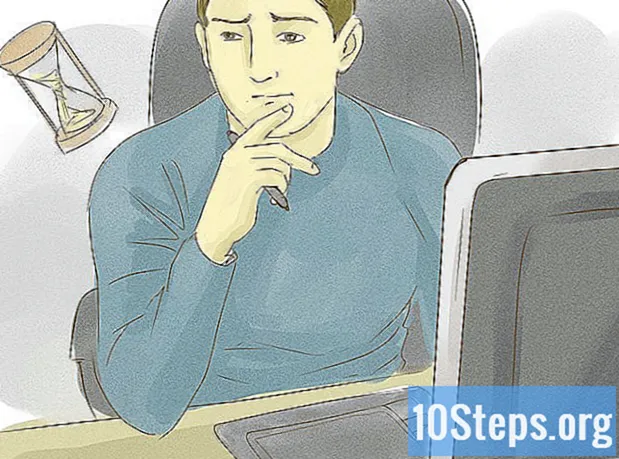Conţinut
Acest articol vă va învăța cum să restaurați un notebook Dell la setările din fabrică. Această restaurare se poate face prin meniul „Setări” din Windows 10 sau din meniul de încărcare avansat din Windows 7. Să știți că restaurarea unui computer vă va șterge întregul hard disk, deci este posibil să fie nevoie să faceți o copie de rezervă a datelor înainte de a continua.
Pași
Metoda 1 din 2: Utilizarea Windows 10
. Pentru a face acest lucru, faceți clic pe sigla Windows situată în colțul din stânga jos al ecranului. Apoi, se va deschide meniul „Start”.
în colțul din stânga jos al meniului „Start”. Dacă faceți acest lucru, se va deschide fereastra „Setări”.

„Actualizare și securitate” sub rândul de opțiuni.
.
- faceți clic în Pentru a opri în colțul din dreapta jos al meniului „Start”.
- Așteptați ca computerul să se oprească complet.
în cabinet.

Apăsați tasta F8 repetat. Faceți acest lucru imediat ce computerul pornește pentru a deschide meniul de încărcare avansat.- Dacă nu se întâmplă nimic și sunteți redirecționat către ecranul de conectare, cheia poate fi F8 nu a fost apăsat la momentul potrivit. În acest caz, reporniți computerul și încercați din nou.

Selectați Reparați computerul. Utilizați săgețile direcționale pentru a evidenția această opțiune în partea de sus a ecranului și apăsați tasta ↵ Intrați.
faceți clic în Avans când este solicitat. Dacă faceți acest lucru, veți confirma setările tastaturii.
Introduceți parola când vi se solicită. Introduceți-l în caseta de text „Parolă” și faceți clic pe Bine.
faceți clic în Restaurarea imaginii sistemului în mijlocul ferestrei.
Selectați imaginea din fabrică. Faceți clic pe opțiunea „Dell Factory Image” (sau așa ceva) pentru a o selecta.
- Poate fi necesar să faceți clic pe o casetă de selectare pentru a găsi acel element.
faceți clic în Următorul la capătul ferestrei.
Confirmați că doriți să ștergeți hard diskul. În funcție de versiunea de Windows 7, poate fi necesar să selectați opțiunea Șterge sau Bine, sau selectați hard diskul și apoi faceți clic pe Șterge. După confirmarea restaurării computerului, hard disk-ul va fi șters, reinstalând Windows-ul care a venit cu imaginea din fabrică a sistemului Dell.
Avertizări
- Restaurarea computerului nu este suficientă pentru ștergerea hard diskului în conformitate cu standardele guvernamentale sau în scopuri de confidențialitate. Poate fi necesar să restaurați și să suprascrieți hard diskul de câteva ori dacă intenționați să îl vindeți.